第23回 Zoomで見栄えを良くするポイント
こんにちは。アッと@ホームページスタッフのタッキーです。
前回は、Zoomのトラブル解消法についてご説明しました。今回は、Zoomを始めてみたけれど、「なんだか映りが悪い…」「部屋が汚くてとても映せない…」といったお悩みを解消する、見栄えを良くするポイントについてご紹介します。
顔が暗くなってしまう
Zoomに限らず、リモートで会議を行う場合に、環境によっては顔が暗くなってしまうことがあります。顔が暗くなってしまうと、表情が分からなかったり、特にビジネスの場合は相手が受ける印象が悪くなったりしてしまい、マイナスイメージになりかねません。
そこで、昼間の明るい時であれば、「窓に向かって会議を行う」のがオススメ。

窓を背中にしてしまうと、逆光になってしまい、顔が暗くなってしまいますので、注意してください。
夜であれば、照明を自分の斜め前に置くと良いでしょう。通常のデスクスタンドでも、十分に明るく映ります。あまり正面に置くと顔がテカってしまいますし、下の方から照らすと顔に影ができて怖い感じになってしまいますので、斜めやや上くらいから照らすのがオススメです。

自分だけ顔が大きい…?
一緒に会議に参加している周りの人と比べて、なぜか自分だけ、顔が大きく見えてしまう場合があります。もちろん、パソコンに近づきすぎている場合は、離れればいいのですが、それでも顔が大きく見えてしまう場合は、Zoomの設定を見直してみましょう。
まずは、Zoomの画面下にあるビデオアイコンの横にある「^」をクリックして、「ビデオ設定」をクリックします。
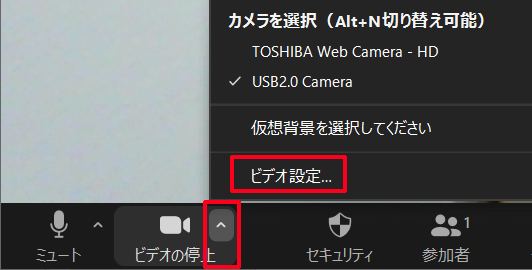
そして、「マイビデオ」という設定項目の中で、「HDを有効にする」にチェックを入れてください。そうすると、チェックを入れない場合よりも、やや広角に、一歩引いたような映像になり、一回り顔が小さく映るようになります。
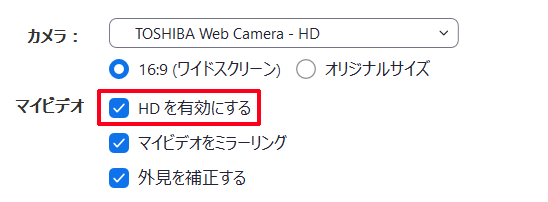
顔色が悪い…?
Zoomの画面に映る自分の顔が、顔色悪く見えたり、肌が荒れているように見える場合があります。そんなときも、Zoomの設定を見直してみましょう。
先ほどのビデオ設定画面で、「外見を補正する」にチェックを入れてください。すると、肌の色が良くなり、荒れたような感じもなくなって、綺麗に映るようになります。
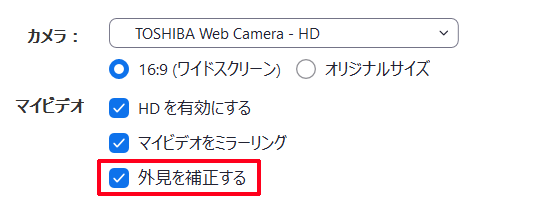
部屋が汚い
プライベートな会議なら問題ありませんが、ビジネスでZoomを使う場合、後ろに映る部屋が汚いと、相手に悪い印象を与えてしまいます。また、後ろを通る家族などが映りこんでしまうのも、あまり印象が良くありません。
そこで、仮想的な背景を設定することで、自分の後ろに映る部分を隠すことができます。
Zoom画面のビデオアイコン横にある「^」から、「仮想背景を選択してください」をクリックします。
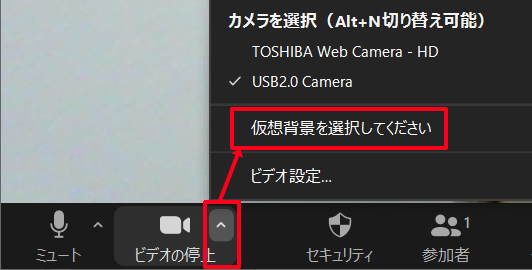
仮想背景を選択する画面になりますので、好みの画像を選択します。すると、背景が選択した画像に切り替わります。標準で用意してある画像ではなく、自分のパソコンに保存してある画像を使いたい場合は、右上にある「+」ボタンを押すと、画像の選択画面になりますので、使いたい画像を選択します。
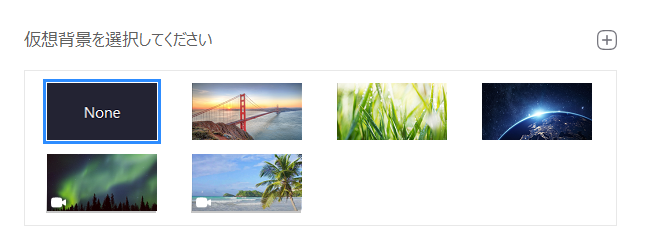
これで、部屋が散らかっていたり後ろで家族が通ったりしても、相手には分からないようになります。
いかがでしたでしょうか?
緊急事態宣言は解除されたとはいえ、一部地域では感染者が増加していることもあり、今後もオンラインで会議を行う機会は増えてきそうです。
そんなときに、今回ご紹介した内容を参考にしていただき、綺麗な映りで印象良く会議を行うと、ビジネスもスムーズに進むかもしれませんね!






